iis8 tomcat6共用80端口
1、下载dll文件 isapi_redirect.dll 我使用的是1.2.28版本的
2、在tomcat目录下新建文件夹IIS(可以在别的地放建也可以)
3、IIS文件夹内放置文件如下:
isapi_redirect.dll
isapi_redirect.log(运行时自动生成的)
isapi_redirect.properties
uriworkermap.properties
workers.properties
4、编写isapi_redirect.properties文件内容如下:
extension_uri=/jakarta/isapi_redirect.dll
log_file=E: \Tomcat 6.0\iis\isapi_redirect.log
log_level=info
worker_file=E:\ Tomcat 6.0\iis\workers.properties
worker_mount_file=E: \Tomcat 6.0\iis\workers_mapping.properties
说明:
log_level等级有3种,debug、info、error可以设置不同的等级进行调试
extension_uri使用默认的即可
将tomcat路径设置成你本地的
5、编写uriworkermap.properties文件内容如下
//*=ajp13
!//*.html=ajp13
//private/admin/jkstatus=jkstatus
//*.jsp=ajp13
//*.do=ajp13
#//services*=ajp13
#//servlet*=ajp13
//dwr/*=ajp13
可以根据你本机的域名不同进行修改,这里的作用的设置哪些请求需要tomcat进行处理
6、编写workers.properties文件内容如下
#workers.tomcat_home=D:\Tomcat 6.0\
#workers.java_home=C:\Program Files\Java\jdk1.6.0
#ps=\
worker.list=ajp13
worker.status.type=status
#这里的8009非tomcat入口8080 而是<Connector port="8009" protocol="AJP/1.3" redirectPort="8443" />
worker.ajp13.port=8009
worker.ajp13.host=221.1.206.140
#worker.ajp13.host=
worker.ajp13.type=ajp13
worker.ajp13.lbfactor=1
worker.list=jkstatus
worker.jkstatus.type=status
说明:这里修改的无非是8009端口
7、打开IIS 点击右侧服务器名字 然后双击右侧 ISAPI和CGI限制 新增一个如下 描述一定为

jakarta

8、可以新建一个网站也可以在默认网站上设置ISAPI筛选器。在网站上点击右键,选择属性在打开的页面上选择ISAPI筛选器 名字

jakarta
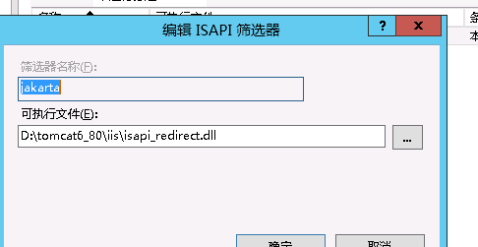
9、配置虚拟目录,在刚才的网站上右键,新建虚拟目录。虚拟目录的名字还是jakarta,目录选择刚才的IIS
10、最好为执行java的网站单独建立应用连接池 找到对应的连接池 找到“启用32位应用程序”项,把值设为“True”
11、点击虚拟目录jakarta,双击“处理程序映射”,最右边(第三分栏里面)选择“编辑功能权限...”将所有权限(执行权限)选上。
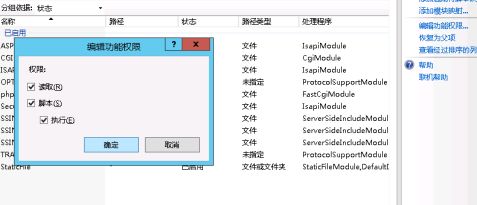
12、重启IIS
第二篇:80端口
为何网站在我本机上能访问,在局域网内无法访问 (2010-08-18 22:36:15)
转载
标签: 分类: 建站
电脑
80端口
局域网
windows
it
windows防火墙禁用了80端口,要别人也能访问我的网站,需要启用80端口
解决方法:
控制面板 - Windows 防火墙 - 例外 - 添加端口:
名称任意,端口为 80 ,协议为 TCP ,点 更改范围 可修改 80 端口对哪些计算机开放,确定即可。
也可以在 Windows 防火墙 - 属性 - 高级 - 设置 - 勾选‘Web 服务器(HTTP)’,设置完成 转:80端口并非是你电脑上的端口,而是指网站服务器的端口.你的电脑的IE会随机产生一个端口号大于1024的TCP连接,去连接服务器的80端口.
下面我指导你做个小实验,打开命令提示符号,输入:netstat -na (回车),会打印类似如下的信息,也就是SOCKET连接的信息:
Proto Local Address Foreign Address State
TCP 0.0.0.0:135 0.0.0.0:0 LISTENING TCP 0.0.0.0:445 0.0.0.0:0 LISTENING TCP 192.168.18.12:139 0.0.0.0:0 LISTENING
TCP 192.168.18.12:1462 60.28.15.197:80 CLOSE_WAIT
TCP 192.168.18.12:1477 221.237.28.240:80 FIN_WAIT_1
我解释其中的一个典型数据:
TCP 192.168.18.12:1462 60.28.15.197:80 CLOSE_WAIT 这条数据说明:本机的IP是192.168.18.12,正在使用1462端口号,连接外部服务器IP为:60.28.15.197的80端口.当前状态是等待关闭.(这个60.28.15.197可能就是"百度知道"服务器的IP地址.)
总之,80端口是别人开80端口给你,而你并不是用80端口接收.上例中是用1462接收的.在SOCKET的世界中(不管是windows还是linux,mac os),小于1024的端口号都是有固定用途的.因此,病毒都是攻击这写端口,也因为如此,防火墙是帮你防这些端口被攻击.
再归纳一下:端口号大于1024的一般都是随机产生的,用来连接对方的小于1024的固定端口之用
80端口是为HTTP(HyperText Transport Protocol)即超文本传输协议开放的,此为上网冲浪使用次数最多的协议,主要用于WWW(World Wide Web)即万维网传输信息的协议。可以通过HTTP地址(即常说的“网址”)加“:80”来访问网站,因为浏览网页服务默认的端口号都是80,因此要输入网址即可,不用输入“:80”了。
-
Tomcat去除端口号和项目名
在一个项目结束的时候往往根据需要直接映射到一个IP地址上此时就需要去除端口和项目名了在访问的时候下面根据具体的例子提供一种实现方法…
-
关于tomcat启动端口号被占用问题解决
有时候把在myeclpise项目部署到tomcat中的时候会莫名其妙的发现tomcat启动不了换成是myeclpise自带的tom…
-
Tomcat 部署网站 去掉端口号和项目名称
一在一个项目结束的时候往往根据需要直接映射到一个IP地址上此时就需要去除端口和项目名了在访问的时候下面根据具体的例子提供一种实现方…
-
Tomcat的安装与配置和Tomcat端口的配置
前沿1如果之前安装了Oreacla在使用tomcat是会出现8080端口被占用的情况发生解决的方法就是对tomcat的端口进行配置…
-
tomcat 8080端口被占用解决方法
tomcat因端口占用无法启动解决方法20xx0322223711分类技术分享标签tomcat端口占用解决方法8080jsp字号大…
-
Tomcat的安装与配置和Tomcat端口的配置
前沿1如果之前安装了Oreacla在使用tomcat是会出现8080端口被占用的情况发生解决的方法就是对tomcat的端口进行配置…
-
Tomcat端口占用问题常见原因
Tomcat端口占用问题常见原因当启动myEclipse的项目时出现如下错误时javanetBindExceptionAddres…
-
整合tomcat 整合iis共用80端口
很多机器都用tomcat跟IIS部署不同网站最近买了阿里云的服务器于是也想玩一下网上百度了很多方法但是都有缺陷说的不是很清楚通过日…
-
tomcat端口解决办法
lt一gt首先是JDK环境变量配置在Windows系统中1右击我的电脑gt属性gt高级gt环境变量gt系统变量2新建建立javah…
-
关于java下双tomcat配置
一JDK和TOMCAT配置1先安装java相关的jdk160182在网上下载apachetomcat7012压缩包3配置环境变量J…
-
Tomcat 修改默认端口 以及Tomcat设置虚拟目录
Tomcat修改默认端口以及Tomcat设置虚拟目录个人操作所获经验例虚拟目录改为Djsproot1建立Djsproot将tomc…